Publicitate
Șansele sunt, dintre numeroasele sarcini pe care le abordați pe computer, unele dintre ele sunt repetitive. De ce ștergeți manual aceleași tipuri de fișiere sau introduceți același e-mail de mai multe ori? Cu unele dintre instrumentele de mai jos, nici nu trebuie să trimiteți manual acest e-mail.
Cele patru aplicații de automatizare de mai jos vă permit să vă concentrați asupra a ceea ce este important pentru dvs., mai degrabă decât sarcini de întreținere obositoare. Acest lucru vă economisește timp și putere a creierului care pot fi utilizate mai bine în altă parte.
De ce ai putea automatiza sarcinile
Puterea automatizării vă poate economisi mult timp și vă poate simplifica ziua. Vorbim despre îmbunătățiri ale productivității care pot fi programate în computer cu doar câteva clicuri.
Iată o imagine a ceea ce vă puteți gestiona cu unele aplicații din această listă.
- Ștergerea fișierelor care se adună pe desktop într-o zi setată.
- Trimiterea unui e-mail sau a e-mailurilor cu un singur buton apăsați.
- Inserați automat textul în e-mailuri și documente, fără să-l tastați de fiecare dată.
Acesta este doar începutul. Fiecare scenariu este diferit și puteți găsi și mai multe modalități prin care software-ul de automatizare vă poate îmbunătăți viața.
1. Actiona
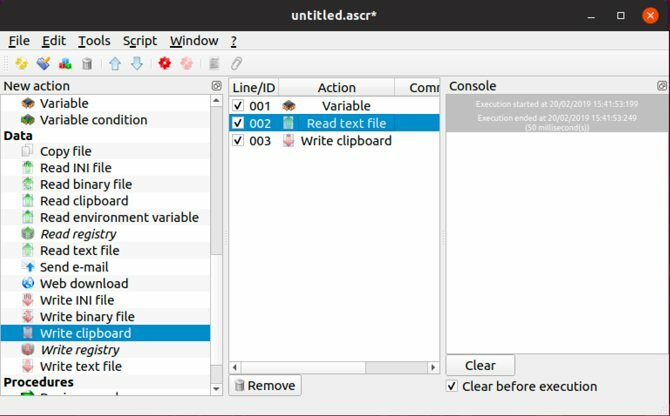
Una dintre cele mai complexe aplicații din această listă, Actiona vă permite să automatizați clicurile de mouse, să editați fișiere și multe altele. Este undeva între software-ul Automator inclus în macOS și aplicații precum AutoHotKey când vine vorba de tipul de funcționalitate disponibil.
Pentru cea mai mare parte a activității în Actiona, puteți utiliza editorul vizual pentru a pune capăt anumitor acțiuni. Un exemplu ar fi să citiți conținutul unui fișier și să îl copiați în clipboard. Un alt lucru ar fi să citiți clipboardul și, dacă conține o adresă URL, deschideți URL-ul în browser. Acestea, desigur, sunt exemple extrem de simplificate.
De asemenea, Actiona poate controla ferestrele, procesele de ucidere și procedurile de apel și finalizare. Puteți utiliza, de asemenea, pentru a afișa mesaje și prompturi, creând fluxuri de lucru interactive. Dacă sunteți un utilizator de putere, puteți scrie cod JavaScript pentru a face Actiona și mai puternic. La un moment dat, singura limită este imaginația ta.
Aplicația este de mai mulți ani și nu pare să fi făcut o mulțime, probabil din cauza cât de deschisă este. Totuși, dacă căutați un instrument de automatizare personalizabil, acesta este unul dintre cele mai bune pe care le-am văzut pentru Linux.
Descarca: Actiona (Gratuit)
2. AutoKey
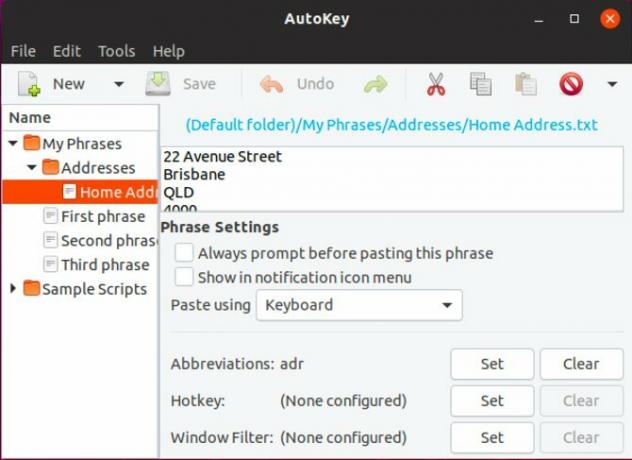
Ne-am a extras virtutile extinderii textului Ce este extinderea textului și cum vă poate ajuta să economisiți timp?Dacă v-ați putea salva chiar și o mică parte din timpul petrecut de dactilografiere, puteți economisi ore din timpul dvs. în fiecare săptămână. Exact pentru asta este extinderea textului. Citeste mai mult înainte, și din motive întemeiate. Puteți automatiza orice aveți nevoie pentru a tasta mai mult de o dată sau de două ori, economisindu-vă timp în proces.
Tastați trei sau patru caractere în loc de câteva propoziții de fiecare dată vă pot salva și mâinile și încheieturile de la eforturi inutile. În timp ce aplicații precum TextExpander și PhraseExpress oferă această funcționalitate pentru Mac și respectiv pentru Windows, AutoKey își face treaba pe Linux. Deși este posibil să nu fie la fel de popular ca niciuna dintre aceste aplicații, AutoKey nu are lipsă de funcții.
Dacă sunteți familiarizat cu conceptul, funcționează la fel aici. Dacă sunteți nou la extinderea textului, este simplu: creați fragmente de lucruri pe care le tastați tot timpul, apoi alegeți cum să le declanșați. Aceasta poate fi fie o taste rapide sau o prescurtare. De exemplu, tastați „adr” s-ar putea extinde la tastarea adresei de domiciliu.
Aveți grijă să nu tastați lucruri care ar putea fi părți ale cuvintelor reale pe care le introduceți.
AutoKey nu aduce multe noutăți în lumea extinderii textului, dar nu este necesar pentru a fi util. Este gratuit, este dezvoltat activ și te poate economisi mult timp. Singura atenție este că, întrucât se bazează pe X11, în prezent nu funcționează complet pe distribuțiile care folosesc Wayland în loc de Xorg.
Descarca: AutoKey (Gratuit)
3. Texpander
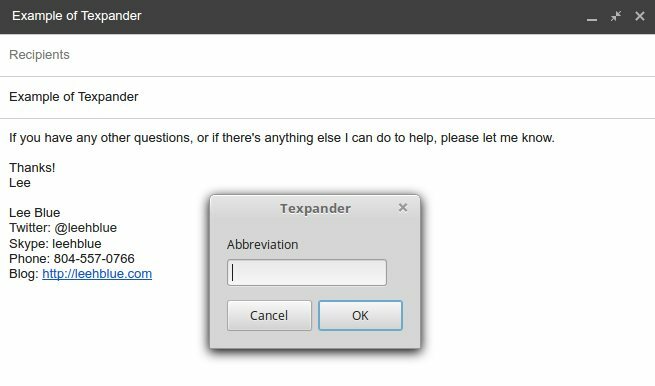
Un alt exemplu de extindere a textului pe Linux, Texpander funcționează puțin diferit decât AutoKey. Din această cauză, poate fi o alegere bună dacă nu puteți utiliza AutoKey din motivele enumerate mai sus sau dacă căutați ceva mai ușor. Compromisul este că va trebui să puneți un pic de lucru pentru ca Texpander să funcționeze.
În timp ce AutoKey este o aplicație pe deplin, Texpander este un script Bash relativ simplu, care își propune să ofere o funcționalitate similară. Alocați o comandă rapidă a tastaturii scriptului, care apare apoi un dialog similar cu ceea ce ați vedea de la o aplicație de lansare pentru Linux. Cele mai bune 9 lansatoare de aplicații Linux care vă ajută să obțineți mai repede lucrurileDoriți să căutați fișiere, să găsiți răspunsuri și să lansați aplicații rapid și eficient pe Linux? Aveți nevoie de unul dintre aceste lansatoare de aplicații Linux. Citeste mai mult Apoi tastați abrevierea așa cum s-ar face cu alt software de extindere a textului.
Când vine vorba de gestionarea fragmentelor dvs., nu există nicio interfață de aplicație pentru a face acest lucru. În schimb, creați pur și simplu fișiere text în .texpander director din interiorul directorului dvs. de origine. Dacă, de exemplu, vă păstrați semnătura de e-mail într-un fișier text numit sig.txt, tastând „sig” în dialogul Texpander ar insera conținutul acestui fișier.
Deși acest lucru nu este la fel de avansat ca AutoKey, acesta prezintă unele avantaje. Anume, pentru a funcționa nu se bazează pe o bază specifică. Acest lucru evită problemele cu Wayland cu care se execută AutoKey și, de asemenea, înseamnă că funcționează în Firefox și în Thunderbird, în timp ce AutoKey nu.
Descarca: Texpander (Gratuit)
4. Gnome-Program
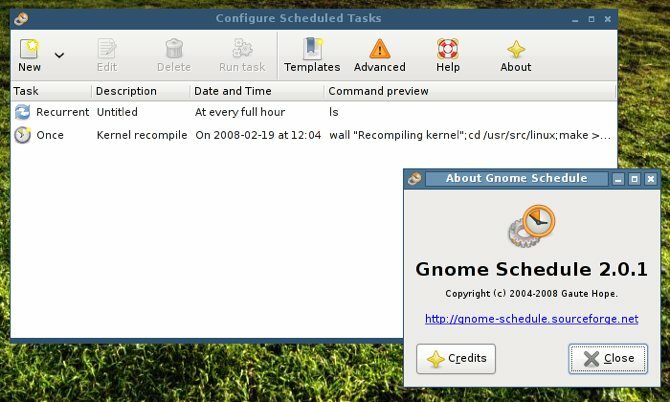
Dacă aveți acțiuni pe care doriți să le producă la o anumită oră sau dată, cum ar fi crearea unui set de fișiere, montarea sau demontarea de unități sau alte acțiuni, este posibil să fi auzit despre cron. Acesta este modul implicit de a face orice care necesită programare pe Linux, dar editarea fișierului crontab nu este tocmai ușoară.
Dacă nu aveți prea multă experiență cu Linux, poate părea absolut arcane.
Gnome-Schedule vă permite să folosiți cron pentru a programa sarcinile într-o manieră mult mai ușoară. În loc de notare, veți vedea într-un fișier crontab, care arată 0 * * * *, Gnome-Schedule prezintă acest lucru într-un format ușor de citit. Dacă doriți ca o sarcină să apară în fiecare oră, trebuie să o programați pentru a rula în fiecare oră. Gnome-Schedule se ocupă de ridicarea grea pentru tine.
daca tu sunteți expert în editarea fișierelor crontab, modul avansat îți oferă toată acea putere fără a fi nevoie să sari în vim pentru a edita fișierul manual. Puteți chiar să rulați Gnome-Schedule ca root, ceea ce vă va permite să editați crontab și orice utilizator la sarcini. Posibilitatea de a face acest lucru într-un singur loc îl face la fel de util pentru administratorii de sistem, așa cum este pentru utilizatorii normali.
O altă caracteristică utilă este calendarul, care vă permite să planificați cu ușurință sarcinile în viitor. Aplicația are, de asemenea, un applet cu panou derulant pentru a urmări sarcinile programate.
Descarca: Gnome-Program (Gratuit)
Vrei să obții și mai mult? Încercați terminalul
Pentru a recoperi, cu instrumentele de mai sus, iată ce aveți grijă.
- Actiona: Această aplicație vă permite să automatizați totul, de la gestionarea fișierelor la gestionarea ferestrei și multe altele.
- AutoKey: Spuneți la revedere să introduceți același e-mail cu câteva cuvinte diferite, timp după timp.
- Texpander: Control mai bun asupra extinderii textului. Folosind funcțiile de editare ale Actiona, teoretic puteți duce acest lucru și mai departe.
- Gnome-Program: Utilizați funcțiile de programare pe care le-au iubit utilizatorii Linux de ani de zile fără configurarea complicată.
Aplicațiile de mai sus acoperă multe nevoi, dar ce se întâmplă dacă căutați să faceți alte lucruri mai repede? Răspunsul, cum este cazul multor sarcini Linux, este probabil în linia de comandă.
Nu trebuie să memorați toate acțiunile utile ale liniei de comandă pentru a finaliza lucrurile. În schimb, avem cheat sheet plin de comenzi Linux Fișă de înșelare a comenzilor LinuxAceastă foaie simplă de înșelăciune vă va ajuta să vă faceți confortabil cu terminalul liniei de comandă Linux în cel mai scurt timp. Citeste mai mult . Puteți păstra acest lucru cu dvs. pentru a face trimitere oricând nu vă puteți aminti destul de o comandă.
Credit imagine: Dukekom /Depositphotos
Kris Wouk este scriitor, muzician și cum se numește când cineva face videoclipuri pentru web.


